Milyen Területeken Tudod Használni a Gammaticát?
Hr board példa
- Egy kanban táblán tudod vezetni az összes új jelentkeződet a cégedhez.
- Készíts 6 oszlopot a projektek menüpontban: Új jelentkezők, Első interjú, Második interjú, Harmadik interjú, Nyertes, Nem nyertes
- (Későbbiekben ez automatizálható lesz, hogy egy form kitöltéssel fel lehet vinni a jelentkezőket automatikusan)
- Vidd fel az új jelentkezőket az új jelentkezők oszlopba
- Egyeztess a kiválasztott jelentkezőkkel interjú időpontot
- A jelentkező kártyájára kattintva hozz létre egy részfeladatot, ahol ki is tudod küldeni a Gammaticából az online interjú meghívót akár Zoom vagy Google meet segítségével.
- A jelentkező megkapja fontos információkat az interjúval kapcsolatban.
- Amint véget ért az interjú, kérlek írd be a fontos információkat a jelentkező kártyájára, majd mozgasd be a megfelelő oszlopba (pl.: második interjú egyeztetve, nem nyertes, nyertes)
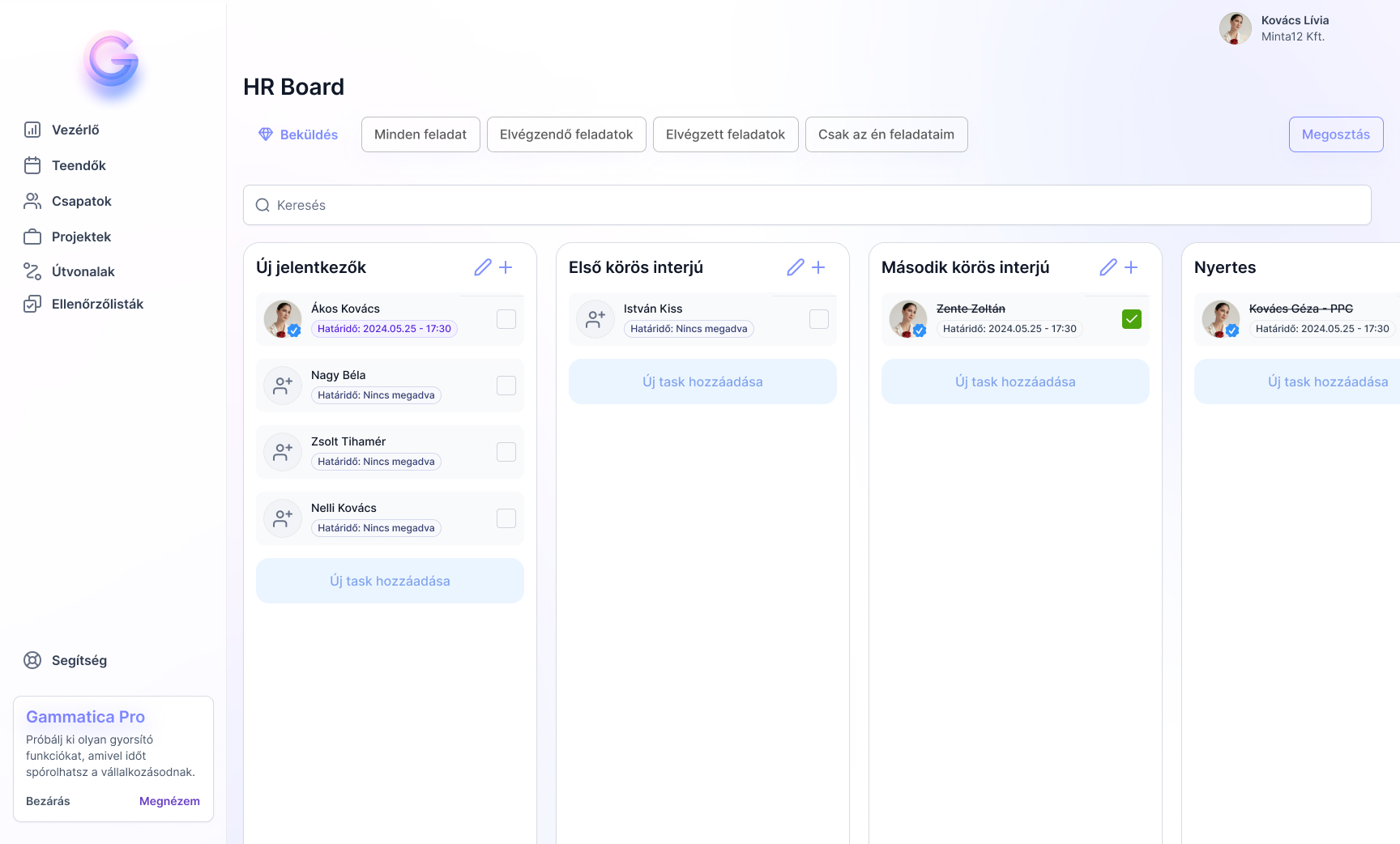
Értékesítés példa
- Az értékesítésnél arra törekedtünk, hogy a kanban táblából átkattintva egy nézetből tudd kezelni az az alábbi adatokat:some text
- Ügyfél adatok (Név, email, telefonszám stb.)
- Ügyfélhez tartozó feladatok
- Ügyfélhez tartozó feladatok felosztása a csapat között
- Készíts egy pipeline-t például azzal a névvel, hogy “B2B ügyfelek”
- Hozz létre 4 oszlopot: Új érdeklődők, Időpont egyeztetve, utánkövetésre vár, ajánlat kiküldve, nyertes, nem nyertes
- Add hozzá az új érdeklődőket (későbbiekben ez automatizálható lesz)
- Ne felejtsd el kitölteni az ügyfél adatlapot az adatokat (Lehet szabadságra mész és egy kollégád fogja kezelni az ügyfeledet. Előnyös, ha látja a fontos adatokat)
- Az ügyfélhez add hozzá a fontos feladatokat határidővel és magadhoz rendelve.
- A magadhoz rendelt feladatokat láthatod a naptáradban.
- Amennyiben nyertes az ügyfél, húzd be a nyertes oszlopba a B2B ügyfelek pipeline-ban
- Amennyiben nyertes, kérlek jelezd a felelősnek, hogy új ügyfeletek van és egyeztessen vele onboarding hívást (az Onboardingra érdemes a Gammaticán belül ellenőrzőlistát készíteni)
- Amennyiben vesztes az ügyfél, húzd be a vesztes oszlopba a B2B ügyfelek pipeline-ban
- Amennyiben vesztes mindenképp kommenteld, hogy miért vesztes az adott ügyfél adatlapon.
Pénzügy példa
- Sok a kimenő számlád, de már alig látod át, hogy ki kapott és ki nem?
- Készíts egy pénzügy boardot.
- Hozz létre 4 oszlopot: Számlázásra vár, probléma a számlával, számlázva, kintlévőségek, beérkezett.
- Vidd fel az számlázásra vár oszlopba az ügyfelek nevét + pl.: számlázás.
- “Minta12 Kft számlázás”
- Ezt a kártyát kapcsold az ügyfél útvonalhoz, így elérhető lesz az ügyfél adatlapon ez a feladat is.
- Miért előnyös, ha ezen a kanban táblán vezeted a számlákat? Mert az ismétlődő feladat kipipálásánál automatikusan másolatot készít a rendszer és beidőzíti neked a következő heti vagy havi számlázási időszakra, így könnyedén nyomon tudod követni a számlákat egy nézetből.
- Fontos! Számla kiállítására nem alkalmas a rendszerünk, itt mindenképp külsős szolgáltatót kell igénybe venned!
Projektmenedzsment
példa
- Tegyük fel, hogy több helyre kell közösségi média tartalmat posztolnod
- Készíts egy tartalomnaptár kanban táblát
- Hozz létre 4 oszlopot: Összes feladat, elfogadásra vár, Posztolásra vár, Posztolva
- Az összes feladat oszlopba töltsd fel az ügyfelek nevét, csatold az ügyfél útvonalhoz az adott feladatot és vidd fel részfeladatokba a szükséges mennyiséget. Például: Minta12 Kft. Facebook posztolás és részfeladatok: Heti 3 poszt Facebookra, Heti 3 poszt Instagramra
- Előnyös, ha ismétlődő feladatként állítod be és ebben az esetben, ha kipipálod a feladatot, akkor készít egy másolatot a következő dátummal.
Hamarosan feltöltünk további felhasználási területeket.
Határ a csillagos ég.
Gammaticans - Egy olyan titkos közösség, ahol a produktivitás titánok születnek: www.facebook.com/groups/gammatica/